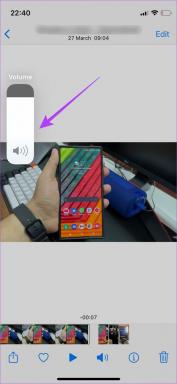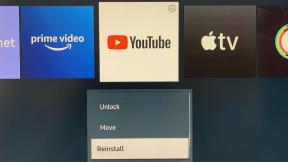2 nasveta, kako narediti PDF-je veliko bolj berljive na vašem iPhoneu
Miscellanea / / December 02, 2021



Kako torej to popraviti? No, izkazalo se je, da obstaja nekaj preprostih, a zelo učinkovitih rešitev za uporabnike računalnikov Mac in Windows, ki nam lahko pomagajo pridobiti veliko boljšo izkušnjo pri branju datotek PDF na iPhoneu.
Oglejmo si jih.
Kaliber
Prva na našem seznamu se imenuje Calibre, aplikacija (na voljo na tej spletni strani) za osebne računalnike Mac in Windows, ki lahko pretvorijo skoraj vsak PDF v formate, ki jih iPhone lahko lažje upravlja. Za ta primer bomo uporabili format EPUB, ki ga univerzalno priznava večina aplikacij za e-knjige, vključno z Applovimi knjigami iBooks.

Kot se zgodi, smo vam že ponudili zelo dobro vadnico kako pretvoriti datoteke PDF s programom Caliber
, tako da ste na tem področju že zajeti. Zdaj, ko končate s pretvorbo datotek PDF, pojdite v glavno okno Calibre in z desno tipko miške kliknite datoteko, ki ste jo pravkar pretvorili. Izberite Odprite mapo, ki vsebuje iz prikazanih možnosti in preusmerjeni boste v mapo, kjer se nahaja nastala datoteka.Opomba: Tukaj je povzetek o razlikah med formati e-knjig. Preverite!


Z datoteko EPUB jo je zdaj mogoče enostavno uvoziti v iBooks na različne načine. V tem primeru sem se odločil, da ga pošljem sebi po e-pošti. Ko je v mapi Prejeto, samo izvozite datoteko v iBooks s pomočjo Deliti gumb in bo pripravljen in čaka na branje v Applovi aplikaciji za e-knjige, kjer lahko celo prilagodite njegovo pisavo velikost in drugi elementi za še boljšo bralno izkušnjo.



Pošlji Kindlu
Platforma Kindle je ena izmed najbolj priljubljenih za branje e-knjig, pri čemer e-knjige Kindle niso na voljo samo za Amazonove naprave e-ink, pa tudi za vse uradne aplikacije Kindle, ki jih je mogoče najti na številnih platformah, vključno z iPhone.
Če nimate brezplačnega računa Amazon, se registrirajte za enega Amazonovo spletno mesto, saj ga boste potrebovali za ta drugi nasvet. Poleg tega ne pozabite prenesti uradnega Aplikacija Kindle iz App Store na vaš iPhone. Ko to storite, ga odprite in se prijavite s svojimi poverilnicami Amazon, da ga pooblastite.
Končano? Potem pa nadaljujemo.
Od to stran na Amazonovem spletnem mestu prenesite Pošlji Kindlu aplikacijo na vašo napravo ali brskalnik po izbiri. Ta aplikacija omogoča zelo enostavno pošiljanje vseh vrst dokumentov na vaše naprave, ki podpirajo Kindle. Ko je nameščen, ga odprite in kliknite Opcije preden narediš kaj drugega.


V okviru možnosti, pod Pretvorba, potrdite polje poleg Pretvorite dokumente PDF v format Kindle in nato kliknite na v redu.

Ko končate z možnostmi aplikacije, povlecite datoteko PDF v njeno glavno okno, izberite napravo, v katero želite, da se dostavi, in kliknite Pošlji. Send to Kindle bo začel obdelovati vašo datoteko PDF in vas obvestil, ko bo končana.


Odprite aplikacijo Kindle na vašem iPhoneu in po nekaj sekundah/minutah boste videli, da bo datoteka prispela samodejno, kjer se boste lahko poigravali z njim, da bo še bolje ustrezal vašemu branju, kot da bi bil še en Kindle e-knjiga.



Tako je! Dva preprosta, a zelo učinkovita načina, da se te nadležne datoteke PDF lepo predvajajo z vašim iPhoneom. Uživajte v branju!